快速安装指南
装入可充电锂电子电池/SD存储卡(可选)
请依照电池槽之(+) (-) 正负极性位置放入电池/SD存储卡(可选)。
关紧电池/SD存储卡外盖。
推荐的存储容量:1GB以上。
锂电子电池
插入存储卡,直到锁定到位。要取出安装
好的SD存储卡向内按存储卡,就可以释放
存储卡。
文
中
体
简
文
中
体
简
为你的电池充电
你必须使用所提供的AC充电器。相机必须关闭;
指示灯闪烁,表示正在充电。当指示灯长亮时,
表示充电完成。
录像和放映
1
4
2
3
5
液晶触摸屏
6
1
翻转开机
翻出LCD面板,按住电源按钮[ ]
持续一秒。
如果3钟内没有发生操作,相机将自动
关闭,以便省电。
2
开始或停止录像
4
放大或缩小
按[T]/[W] 键。
5
回放录像/照片
按 键。
6
操作更先进的选项
按 键。
触摸 (屏幕上图标)
3
拍摄相片
按 键。
进入选项选单。
更多的详细操作说明请参考
附赠的CD上的用户手册—
第3 & 4部分。
插上插头共享
了解相机
安装捆绑式应用软件和虹软媒体管理大师(ArcSoft MediaImpression)来在
个人电脑上合适地观看录像。
利用附带的mini USB 2.0数据线,连接计算机与数码相机。
可在
“我的电脑\可移动的磁盘\DCIM\100MEDIA”
中找到影像文件和照片文件。
在上述目录下,可以读取、删除、移动、或复制任意影像/照片。
你可以通过捆绑式应用软件和虹软媒体管理大师
(ArcSoft MediaImpression)和你的朋友分享录像和照片。
正面/后面
远景按钮
广角按钮
微距开关
在微距模式和
标准模式之间切换。
镜头
照明灯
麦克风
文
中
体
简
文
中
体
简
安装附带的ArcSoft软件
1. 把光盘插入计算机光驱。
2. 出现自动运行画面。点击安装应用软件。
按照屏幕上的指示来完成安装。
虹软媒体管理大师(ArcSoft MediaImpression)是用户容易掌握使用的
应用程序,可以很容易地把你的录像烧录进DVD、或上传到视频分享网
站。
影片快门按钮
开始拍摄影片。
录制/播放按钮
切换「录制模式」和「播放模式」。
电池盖
照片快门按钮
开始拍摄照片。
带孔
了解相机
故障排除
侧面/底部
左按钮
自拍定时器开/关
电源按钮
扬声器
如果拍摄时 LCD 图像不清晰,如何调节焦距?
在近拍模式与普通焦距模式之间切换。(近拍模式:用于20cm近距离物体,
标准模式:用于200cm以外的物体)。
当 LCD 显示“!”标记时,记忆卡上的文件不能顺利显示。
“!”表示文件格式不支持,“!”意味着SD卡低速或含有错误的内容。解决
此问题的办法是用相机而不是个人电脑来格式化SD卡。(请阅读用户手册-第
5节关于消除的详细指示)。
为什么我的一些室内照片看起来模糊昏暗?
在昏暗/室内环境中,相机可延长照片的曝光时间。拍照时,请保持相机(同
时保持被拍摄物体稳定)稳定几秒钟。拍摄时,快门会发出声响。
如何充电?
连接计算机时,不会进行充电。你必须使用所提供的AC充电器。数码相机必
须关闭;指示灯闪烁,表示正在充电。当指示灯长亮时,表示充电完成。
设定钮
选项菜单开
上按钮
LCD信息开/关
右按钮
补光照明灯开/关
下按钮
在录像回放期间:
按下以删除录像/照片。
文
中
体
简
文
中
体
简
TV 输出
HDMI 端口
Mini USB 2.0接口
三脚架底座
SD 卡插槽
�
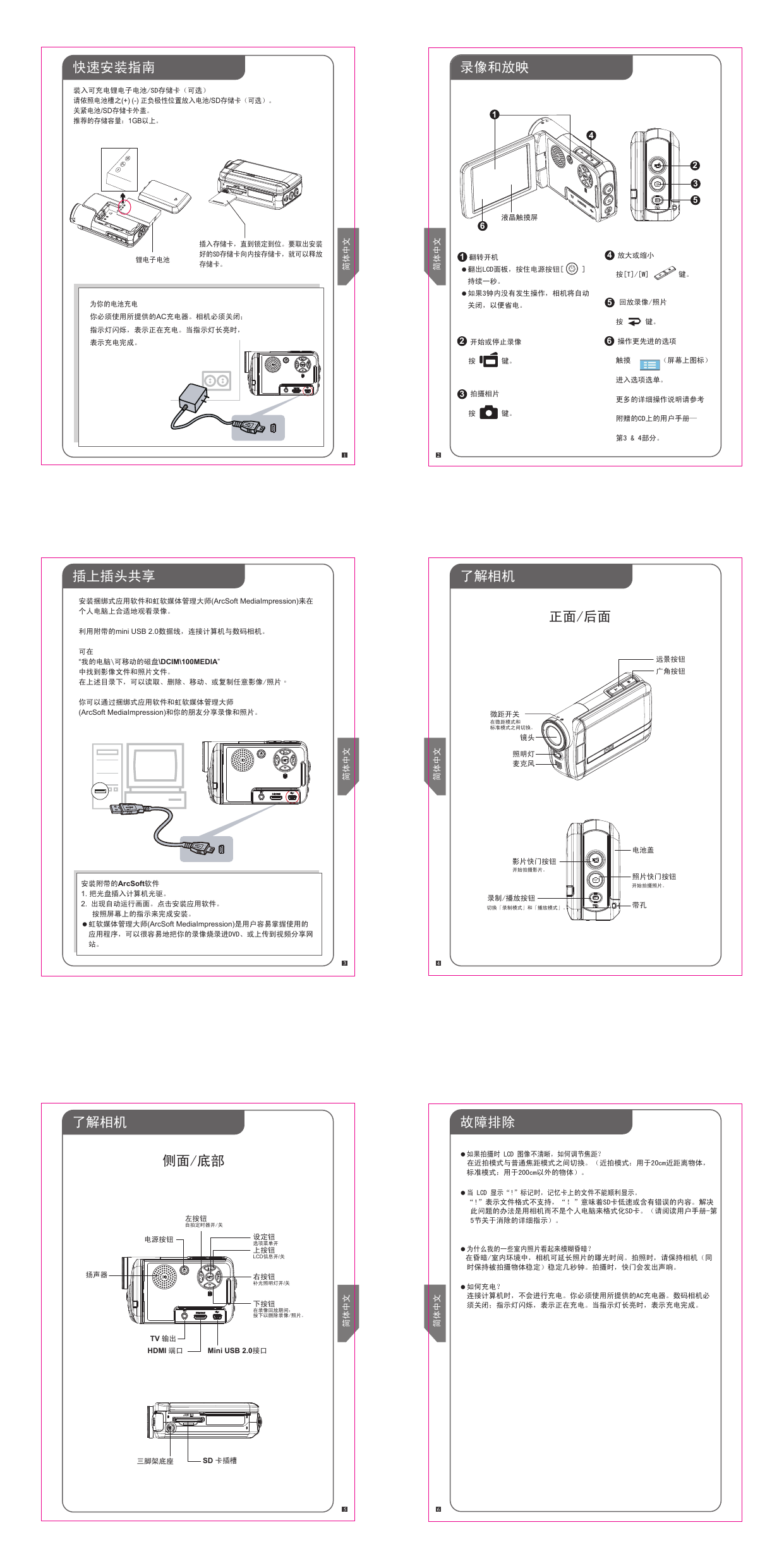
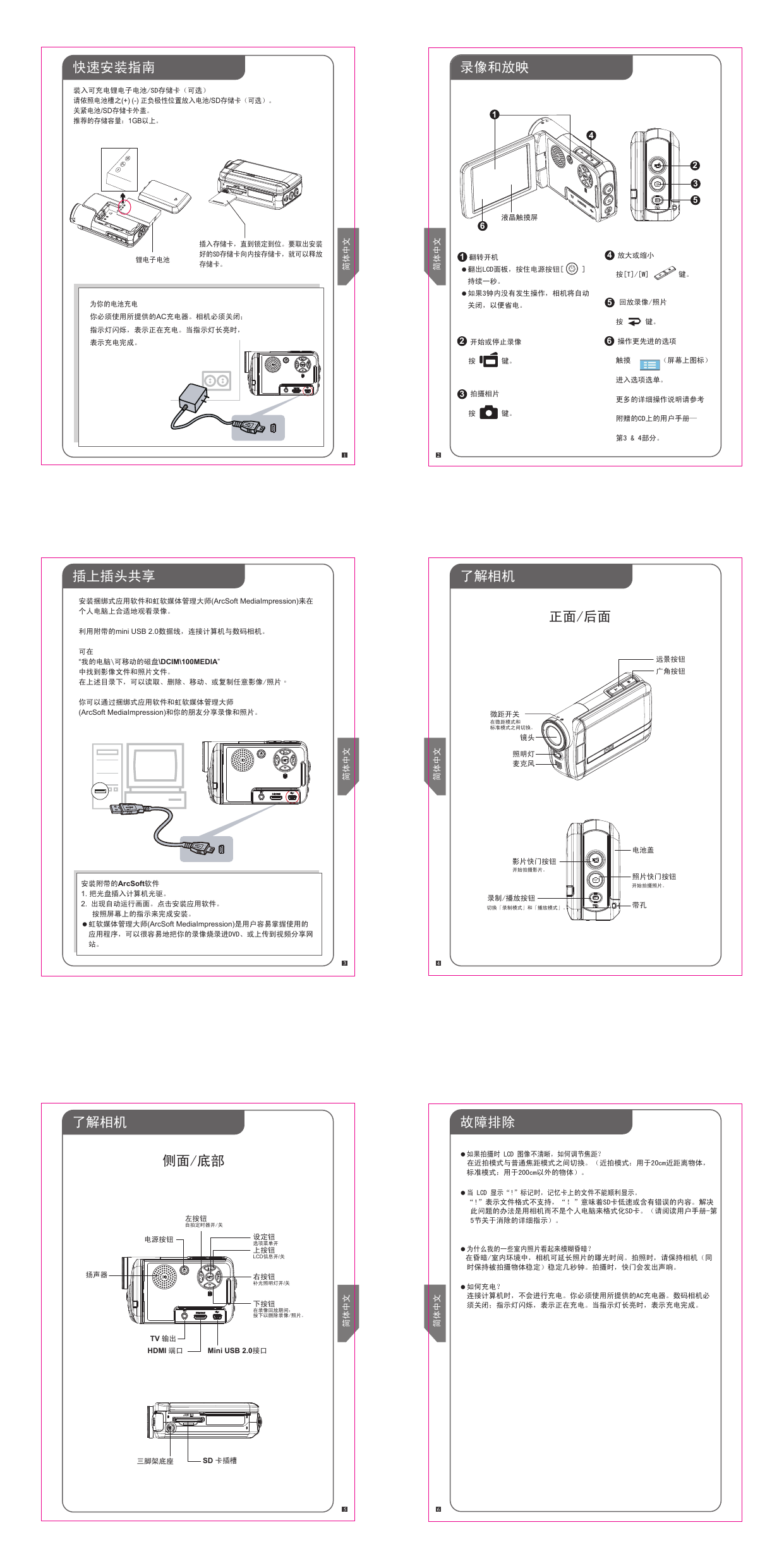
 2023年江西萍乡中考道德与法治真题及答案.doc
2023年江西萍乡中考道德与法治真题及答案.doc 2012年重庆南川中考生物真题及答案.doc
2012年重庆南川中考生物真题及答案.doc 2013年江西师范大学地理学综合及文艺理论基础考研真题.doc
2013年江西师范大学地理学综合及文艺理论基础考研真题.doc 2020年四川甘孜小升初语文真题及答案I卷.doc
2020年四川甘孜小升初语文真题及答案I卷.doc 2020年注册岩土工程师专业基础考试真题及答案.doc
2020年注册岩土工程师专业基础考试真题及答案.doc 2023-2024学年福建省厦门市九年级上学期数学月考试题及答案.doc
2023-2024学年福建省厦门市九年级上学期数学月考试题及答案.doc 2021-2022学年辽宁省沈阳市大东区九年级上学期语文期末试题及答案.doc
2021-2022学年辽宁省沈阳市大东区九年级上学期语文期末试题及答案.doc 2022-2023学年北京东城区初三第一学期物理期末试卷及答案.doc
2022-2023学年北京东城区初三第一学期物理期末试卷及答案.doc 2018上半年江西教师资格初中地理学科知识与教学能力真题及答案.doc
2018上半年江西教师资格初中地理学科知识与教学能力真题及答案.doc 2012年河北国家公务员申论考试真题及答案-省级.doc
2012年河北国家公务员申论考试真题及答案-省级.doc 2020-2021学年江苏省扬州市江都区邵樊片九年级上学期数学第一次质量检测试题及答案.doc
2020-2021学年江苏省扬州市江都区邵樊片九年级上学期数学第一次质量检测试题及答案.doc 2022下半年黑龙江教师资格证中学综合素质真题及答案.doc
2022下半年黑龙江教师资格证中学综合素质真题及答案.doc